Brother PT-P700 P-touch Manuel utilisateur
PDF
Télécharger
Document
Précautions générales Système d'étiquetage électronique PT-P700 Guide de l'utilisateur English Français Merci d'avoir choisi le produit PT-P700. Votre nouvelle imprimante d'étiquettes P-touch utilise le logiciel P-touch Editor Lite, qui est déjà installé sur votre imprimante d'étiquettes P-touch. Vous n'avez plus besoin d'installer des logiciels ou des pilotes sur votre ordinateur pour produire des étiquettes créatives. Ce manuel présente des consignes de précaution importantes ainsi que des instructions simples concernant l'utilisation de votre nouvelle imprimante d'étiquettes P-touch. Veillez à lire les instructions avant toute utilisation et utilisez le produit conformément à ces instructions. Veuillez conserver ce manuel à portée de main pour référence future. En cas de mise à disposition de nouvelles versions du logiciel de la PT-P700, il se peut que ce guide ne reflète pas les fonctions actualisées. Le logiciel et le contenu de ce guide peuvent donc être différents. Imprimé en Chine LAD302001 Précautions de sécurité AVERTISSEMENT Signale une situation potentiellement dangereuse susceptible d'entraîner des blessures physiques graves, voire mortelles. Suivez ces directives pour éviter tout risque d'incendie, brûlure, blessure, chocs électriques, rupture, surchauffe, odeurs ou fumées anormales. • Utilisez toujours la tension spécifiée et l'adaptateur c.a. fourni (AD-E001) avec la l'imprimante d'étiquettes P-touch afin d'éviter des dommages ou des pannes. • Ne touchez pas l'l'imprimante d'étiquettes P-touch lors d'orage électrique. • N'utilisez pas l'imprimante d'étiquettes P-touch et son adaptateur c.a. dans des lieux à fortes humidité, tel que la salle de bain. • Ne surchargez pas le cordon d'alimentation. • N'endommagez par l'imprimante d'étiquettes P-touch, le cordon d'alimentation ou la fiche et ne placez pas d'objets lourds sur ces derniers. Ne pliez pas et ne tirez pas le cordon d'alimentation avec force. Tenez toujours l'adaptateur c.a. lorsque vous le débranchez de la prise de courant. • Vérifiez que la fiche est entièrement insérée dans la prise de courant. N'utilisez pas une prise lâche. • Évitez d'éclabousser l'imprimante d'étiquettes P-touch, l'adaptateur c.a., la fiche d'alimentation ou les piles, par exemple en les manipulant avec les mains mouillées ou en renversant un liquide dessus. • Ne désassemblez pas et ne modifiez pas l'imprimante d'étiquettes P-touch, l'adaptateur c.a. et les piles. • Évitez tout contact d'un objet métallique avec les bornes positive et négative d'une pile. • N'utilisez pas d'objets pointus, par exemple une pince à épiler ou un stylo métallique, pour changer les piles. • Ne jetez pas les piles au feu et ne les exposez pas à la chaleur. • Débranchez l'adaptateur c.a., retirez les piles immédiatement et arrêtez d’utiliser l'imprimante d'étiquettes P-touch si vous remarquez une odeur, une émission de chaleur, une décoloration, une déformation inhabituelle ou quelque chose d’anormal pendant l’utilisation ou l’entreposage de l’appareil. • N'utilisez pas des piles endommagées ou qui fuient. Du liquide pourrait couler sur vos mains. • N'utilisez pas des piles déformées ou qui fuient, ou dont l'étiquette est endommagée. Il y a un risque d'endommager l'imprimante d'étiquettes P-touch. • Si le liquide qui s'écoule des piles entre en contact avec vos yeux, vous risquez de perdre la vue. Rincez-vous immédiatement les yeux avec une grande quantité d'eau claire et consultez votre médecin. ATTENTION Signale une situation potentiellement dangereuse susceptible d'entraîner des blessures mineures. Suivez ces directives pour éviter les blessures physiques, la fuite de liquides, les brûlures ou les dégagements de chaleur. • Lorsque vous n'utilisez pas l'imprimante d'étiquettes P-touch, rangez-la hors de portée des enfants. Veillez également à ce que les enfants ne portent pas à la bouche des pièces ou des étiquettes de l'imprimante d'étiquettes P-touch. Si un objet a été avalé, consultez un médecin. • Ne touchez aucune pièce métallique autour de la tête d'impression aussitôt après l'impression. • Ne touchez pas à la lame du coupe-ruban. (Voir la section Description des pièces.) • En cas de contact du liquide des piles avec la peau ou les vêtements, rincez immédiatement à l'eau claire. • Retirez les piles et débranchez l'adaptateur c.a. si vous ne comptez pas utiliser l'imprimante d'étiquettes P-touch. • N'utilisez pas d'autres piles que celles spécifiées. Ne mélangez pas des piles nouvelles et des piles usagées, et ne combinez pas différents types, différents niveaux de charge, différents fabricants ou différents modèles de piles. Veillez à insérer une pile en respectant les bornes positive et négative. • Veillez à ne pas faire tomber ou heurter l'imprimante d'étiquettes P-touch et l'adaptateur c.a. • Ne mettez pas le doigt à l'intérieur de l'imprimante d'étiquettes P-touch lorsque vous fermez le couvercle de la cassette. • Avant d'utiliser des piles Ni-MH rechargeables, lisez avec attention les instructions des piles et du chargeur de piles, et assurez-vous de les utiliser correctement. • Lorsque vous utilisez des piles Ni-MH rechargeables, rechargez les piles à l'aide d'un chargeur de piles spécialisé avant d'utiliser les piles. • En fonction de l’emplacement, du matériau et des conditions d’utilisation, l’étiquette peut se décoller ou devenir impossible à décoller, et sa couleur peut changer ou déteindre sur d’autres objets. Avant d’apposer l’étiquette, vérifiez les conditions environnantes et le matériau. • N'utilisez pas l'imprimante d'étiquettes P-touch d'une autre manière ou à une autre fin que celle décrite dans ce guide. Vous risquez sinon de provoquer des accidents ou d'endommager l'imprimante d'étiquettes P-touch. • Utilisez uniquement les rubans Brother TZe avec l'imprimante d'étiquettes P-touch. N'utilisez pas de rubans qui n'ont pas la marque . • Utilisez uniquement un chiffon doux et sec pour nettoyer l'imprimante d'étiquettes P-touch ; n'utilisez jamais d'alcool ou autres solvants organiques. • Utilisez un chiffon doux pour nettoyer la tête d'impression ; ne touchez jamais la tête d'impression avec vos doigts. • Ne placez pas d'objets étrangers sur la fente de sortie du ruban, sur le connecteur de l'adaptateur c.a., sur le compartiment des piles ou autre. • Ne placez pas l'imprimante d'étiquettes P-touch, les piles, l'adaptateur c.a. dans un endroit exposé à un ensoleillement direct ou à la pluie, à proximité d'appareils émetteurs de chaleur, dans un endroit soumis à des températures extrêmement élevées ou extrêmement basses (par exemple sur le tableau de bord ou à l'arrière de votre voiture), à une forte humidité ou à la poussière. • N'essayez pas d'imprimer si la cassette est vide. Ceci endommagera la tête d'impression. • Ne tirez pas le ruban pendant que l'appareil est en cours d'impression ou d'alimentation ; cela pourrait endommager le ruban ainsi que l'imprimante d'étiquettes P-touch. • Toutes les données enregistrées dans la mémoire seront perdues en cas de panne ou de réparation de l'imprimante d'étiquettes P-touch ou si les piles sont épuisées. • L'imprimante d'étiquettes P-touch n'est pas équipée d'une fonction de charge pour les piles rechargeables. • La longueur de l'étiquette imprimée peut différer de la longueur de l'étiquette affichée sur l'ordinateur. • Un autocollant de protection, en plastique transparent, est placé sur le panneau supérieur pendant la fabrication et la livraison. Cet autocollant doit être retiré avant toute utilisation. • Lorsque vous imprimez plusieurs exemplaires d'une étiquette ou que vous utilisez l'impression avec fonction de numérotation, l'imprimante d'étiquettes P-touch ne détecte pas la fin de la cassette de ruban et continue de fonctionner. • Si vous utilisez un tube thermorétractable, la zone d'impression sera plus petite que si vous utilisez un ruban normal. • Ne rayez pas et ne placez pas le CD-ROM dans un endroit exposé à des températures élevées ou basses. • Ne placez pas d’objets lourds sur le CD-ROM et ne lui appliquez aucune force. • Le logiciel du CD-ROM est uniquement destiné à être utilisé avec cette imprimante d'étiquettes P-touch. Pour plus d'informations, consultez la licence sur le CD-ROM. Ce logiciel peut être installé sur plusieurs ordinateurs, par exemple dans un bureau. Déclaration de conformité de la FCC (Federal Communications Commission) (États-Unis uniquement) Partie responsable : Brother International Corporation 200 Crossing Boulevard P.O. Box 6911 Bridgewater, NJ 08807-0911 USA TÉL : (908) 704-1700 déclare que le produit Nom du produit : Brother P-touch Electronic Labeling System Numéro de modèle : PT-P700 est conforme à la section 15 des règlements de la FCC. Son utilisation est soumise aux deux conditions suivantes : (1) cet appareil ne doit pas provoquer d'interférences nuisibles et (2) cet appareil doit accepter toutes interférences reçues, y compris les interférences qui pourraient entraîner un fonctionnement non désiré. Cet équipement a été testé et jugé conforme aux limites fixées pour un appareil numérique de classe B, conformément à la section 15 des règles de la FCC. Ces limites sont destinées à assurer une protection raisonnable contre les interférences nuisibles dans une installation résidentielle. Cet équipement génère, utilise et peut diffuser des ondes radio et, s’il n’est pas installé et utilisé en conformité avec les instructions dont il fait l’objet, peut causer des interférences nuisibles aux communications radio. Toutefois, il n'est pas possible de garantir l'absence d'interférences dans une installation particulière. Si cet équipement est effectivement à l'origine d'interférences nuisibles à la réception de la radio ou de la télévision, ce qui peut être déterminé en mettant l'équipement sous et hors tension, l'utilisateur est encouragé à tenter de corriger ces interférences en prenant une ou plusieurs des mesures suivantes : • Réorienter ou déplacer l'antenne de réception. • Augmenter la distance entre l'équipement et le récepteur. • Brancher l'équipement sur une autre prise électrique ou sur un autre circuit électrique que celui sur lequel est branché le récepteur. • Contacter le revendeur ou un technicien radio/TV expérimenté pour obtenir de l'aide. Important • Le câble d'interface fourni doit être utilisé pour garantir la conformité aux limites d'un appareil numérique de classe B. • Tout changement ou modification effectué sans l’approbation expresse de Brother Industries, Ltd pourrait contraindre l’utilisateur à ne plus utiliser l’équipement. Nous incluons un soutien remarquable. Si jamais vous songez à retourner ce produit, contactez-nous d’abord au www.brother.ca/support Clavardez en ligne avec nous ou contactez-nous sur facebook.com/ brothercanada ou twitter.com/ Brother_Support Pour nous joindre, consultez notre site au : www.brother.ca Déclaration de conformité au programme international ENERGY STAR® L'objectif du programme international ENERGY STAR® est de promouvoir le développement et l’utilisation de matériel de bureau écoénergétique. En tant que partenaire ENERGY STAR®, Brother Industries, Ltd. a déterminé que ce produit répond aux directives ENERGY STAR® en termes d’efficacité énergétique. 1 2. Déballage du produit PT-P700 REMARQUE Vérifiez que la boîte contient les composants suivants avant d'utiliser l'imprimante d'étiquettes P-touch. S'il manque un composant ou si un composant est endommagé, veuillez contacter votre revendeur Brother. • PT-P700 • CD-ROM 2 • Adaptateur c.a. (AD-E001) • Guide de l'utilisateur Connectez le câble USB à l'ordinateur. • Câble USB • Cassette ruban de démarrage Description des pièces Si vous connectez l'imprimante d'étiquettes P-touch à partir d'un concentrateur USB, elle pourrait ne pas être détectée correctement. 3. Après connexion du câble USB, une boîte de dialogue s’affiche à l’écran de l'ordinateur. (Les écrans suivants peuvent varier selon le système d’exploitation de votre ordinateur.) Pour Windows Vista® Cliquez sur [P-touch Editor Lite]. 1 15 2 5 6 7 3 4 8 11 9 10 12 14 Pour Windows® 7 Cliquez sur [Ouvrir le dossier et afficher les fichiers], puis double-cliquez sur [PTLITE10]. 13 1 2 3 4 5 6 7 8 Panneau supérieur Voyant Editor Lite Bouton Editor Lite Fente de sortie du ruban Bouton Alimentation papier et Coupe Voyant Statut Bouton Marche-Arrêt Couvercle des piles 1. 3 9 10 11 12 13 14 15 Port mini-USB Connecteur d'adaptateur c.a. Couvercle de la cassette Levier de dégagement Tête d'impression Coupe-ruban Lame du coupe-ruban Pour Windows® 8 Dans l'écran [Accueil], cliquez sur [PT-P700], [Ouvrir le dossier et afficher les fichiers], puis double-cliquez sur [PTLITE10]. Installation de la cassette de ruban Placez l'imprimante d'étiquettes P-touch de manière à ce que le couvercle de la cassette soit orienté vers le haut, puis ouvrez-le. Pour Mac OS X v10.6.8 - v10.8.x Double-cliquez sur [PT-P700] sur le bureau et sur l'icône de l'application [P-touch Editor Lite]. ATTENTION Ne placez pas votre doigt à l'intérieur de la fente de sortie du ruban. La lame du coupe-ruban pourrait vous blesser. 2. Insérez une cassette de ruban et fermez le couvercle de la cassette. Remettez l'imprimante d'étiquettes P-touch en position verticale. REMARQUE Si vous n'arrivez pas à fermer le couvercle arrière, vérifiez que le levier blanc est en position relevée. S'il ne l'est pas, relevez-le, puis fermez le couvercle. 4 REMARQUE • • Connexion de l'alimentation électrique • Utilisation de l'adaptateur c.a. Lorsque vous utilisez l'adaptateur c.a. (AD-E001) fourni, insérez la fiche du cordon d'alimentation dans le connecteur de l'adaptateur c.a. de l'imprimante d'étiquettes P-touch. Insérez la fiche dans la prise électrique standard la plus proche. Utilisation des piles Lorsque vous utilisez l'imprimante d'étiquettes P-touch sur piles, ouvrez le compartiment des piles au bas de l'appareil, insérez six piles alcalines AA (LR6) ou des piles Ni-MH rechargeables (HR6), en veillant à ce que leurs bornes soient dans la bonne position, puis fermez le couvercle des piles. Remplacez toujours les six piles à la fois en utilisant des piles neuves ou des piles rechargeables entièrement chargées. 1. 5 Création d'une étiquette à l'aide de P-touch Editor Lite Mettez l'imprimante d'étiquettes P-touch sous tension, puis appuyez sur le bouton Editor Lite et maintenez-le enfoncé jusqu’à ce que le voyant vert Editor Lite soit allumé. 4. Si vous ne voyez pas la boîte de dialogue, elle pourrait être masquée par une fenêtre d’un autre programme ouvert. Réduisez toutes les fenêtres pour voir la boîte de dialogue. (Pour Windows®) Lorsque vous connectez l’imprimante d'étiquettes P-touch à votre ordinateur pour la première fois, le démarrage de P-touch Editor Lite prend plus de temps. Si le logiciel ne démarre pas automatiquement lorsque vous connectez l’imprimante d'étiquettes P-touch, vous pouvez le lancer à partir de [Mon ordinateur]. Démarrez P-touch Editor Lite en double-cliquant sur [PTLITE10.EXE]. (Pour Windows Vista®) La première fois que vous connectez l’appareil, effectuez l’analyse puis cochez la case [Toujours faire ceci pour logiciels et jeux] dans la boîte de dialogue affichée à la fin de l’analyse. P-touch Editor Lite démarre automatiquement à la prochaine connexion de l'imprimante d'étiquettes P-touch. P-touch Editor Lite démarre. Pour plus d'informations sur l'utilisation de P-touch Editor Lite, voir le Guide de l'utilisateur - Logiciel fourni sur le CD-ROM (pour Windows®) ou téléchargez le Guide de l'utilisateur - Logiciel en visitant le Brother Solutions Center (Centre de solutions Brother) à l'adresse http://solutions.brother.com/ (pour Macintosh). Les utilisateurs Macintosh peuvent accéder directement à cette URL en cliquant sur l'icône sur le CD-ROM. (Pour Windows®) (Pour Macintosh) IMPORTANT N’éteignez pas et ne débranchez pas l'imprimante d'étiquettes P-touch pendant l’utilisation de P-touch Editor Lite. 6 Comment déconnecter l'imprimante d'étiquettes P-touch 1. 2. Pour Windows® 1. 2. 3. 4. Quittez P-touch Editor Lite en cliquant sur dans le coin supérieur droit de la fenêtre si vous utilisez P-touch Editor Lite. Pour déconnecter l'imprimante d'étiquettes P-touch, cliquez sur l’icône dans la barre des tâches de l’ordinateur ( , ou ). Cliquez sur [Retirer périphérique de stockage de masse USB en toute sécurité]. Lorsque le message indiquant que l’appareil peut être retiré en toute sécurité est affiché, éteignez l'imprimante d'étiquettes P-touch et déconnectez le câble USB. Connectez l'imprimante d'étiquettes P-touch à configurer à l'ordinateur. Pour Windows Vista®/Windows® 7: depuis le menu Démarrer, cliquez sur [Tous les programmes] - [Brother] - [Label & Mobile Printer] - [Printer Setting Tool]. Pour Windows® 8 : dans l'écran [Accueil] ou [Applications], cliquez sur [Printer Setting Tool]. Pour Mac OS X v10.6.8 - v10.8.x : cliquez sur [Macintosh HD] - [Applications] - [Brother] - [P-touch Utilities] - [Brother P-touch Utility.app]. La fenêtre principale apparaît. 3. 4. Sélectionnez l'imprimante d'étiquettes P-touch à configurer dans la liste déroulante [Imprimante] puis cliquez sur [Paramètres de l’appareil]. La fenêtre [Paramètres de l’appareil] apparaît. Spécifiez ou modifiez les réglages. (L'écran ci-dessous provient de Windows®.) Pour Macintosh 1. 2. 3. 6 7 Quittez P-touch Editor Lite en cliquant sur le bouton rouge dans le coin supérieur gauche de la fenêtre, si vous utilisez P-touch Editor Lite. 1 2 Sélectionnez [PT-P700] sur le bureau et procédez de l’une des façons suivantes : • Sélectionnez [Éjecter] dans le menu Contexte. • Faites-le glisser dans la corbeille. 3 Lorsqu'un message indiquant que l’appareil peut être retiré en toute sécurité est affiché, éteignez l'imprimante d'étiquettes P-touch et déconnectez le câble USB. 7 4 5 Création d'une étiquette à l'aide de P-touch Editor Si vous souhaitez utiliser une application plus avancée, vous pouvez installer P-touch Editor 5.1 pour Windows® et P-touch Editor 5.0 pour Macintosh. Ce logiciel vous propose davantage de fonctions pour la création de vos étiquettes. Pour plus d'informations sur l'utilisation de P-touch Editor, voir le Guide de l'utilisateur - Logiciel fourni sur le CD-ROM (pour Windows®) ou téléchargez le Guide de l'utilisateur - Logiciel en visitant le Brother Solutions Center (Centre de solutions Brother) à l'adresse http://solutions.brother.com/ (pour Macintosh). 1 2 IMPORTANT Avant de connecter le câble USB à l'ordinateur, vérifiez que le voyant Editor Lite n'est pas allumé. Si le voyant Editor Lite est allumé, appuyez sur le bouton Editor Lite et maintenezle enfoncé jusqu’à ce que le voyant s’éteigne. Installation du pilote d'imprimante et des logiciels 3 4 Pour Windows® 1. 2. Démarrez l’ordinateur puis insérez le CD-ROM dans le lecteur. Suivez les instructions qui s’affichent à l’écran pour terminer la configuration. 5 6 REMARQUE (Pour Windows® 8 uniquement) Utilisez Adobe® Reader® pour ouvrir les manuels PDF sur le CD-ROM. Si Adobe® Reader® est installé, mais ne peut pas ouvrir les fichiers, modifiez l'association de fichiers « .pdf » sur « Adobe® Reader® » depuis le panneau de commande. Pour Macintosh Vous pouvez télécharger le pilote, le logiciel et les manuels sur le site Web Brother Solutions Center (Centre de solutions Brother) à l'adresse http://solutions.brother.com/. Les utilisateurs Macintosh peuvent accéder directement à cette URL en cliquant sur l'icône sur le CD-ROM. 7 5. Pour Windows Vista® / Windows® 7 À partir du menu Démarrer, cliquez sur [Tous les programmes] - [Brother P-touch] - [P-touch Editor 5.1]. P-touch Editor 5.1 démarre. Cliquez sur [P-touch Editor 5.1] sur l'écran [Accueil]/[Applications] ou double-cliquez sur [P-touch Editor 5.1] sur le bureau. P-touch Editor 5.1 démarre. Pour Mac OS X v10.6.8 - v10.8.x Double-cliquez sur [Macintosh HD] - [Applications] - [P-touch Editor 5.0] puis sur l'icône de l'application [P-touch Editor]. 8 Paramètres de l'appareil Vous pouvez modifier les paramètres par défaut de l'imprimante en utilisant [Paramètres de l’appareil] dans [Outil de paramétrage d’imprimante]. • • • Avant de connecter le câble USB à l'ordinateur, vérifiez que le voyant Editor Lite n'est pas allumé. Si le voyant Editor Lite est allumé, appuyez sur le bouton Editor Lite et maintenez-le enfoncé jusqu’à ce que le voyant s’éteigne. Vérifiez que l'adaptateur c.a. est connecté à une prise de courant c.a. Vérifiez que le pilote d'imprimante a été installé et fonctionne correctement. Raccordez cette imprimante à un ordinateur avec un câble USB. Désinstallation du pilote d’imprimante et du logiciel Désinstallation du pilote d'imprimante Effectuez cette procédure uniquement si vous ne souhaitez plus imprimer depuis la PT-P700 ou lorsque vous réinstallez le pilote d'imprimante de la PT-P700. Pour Windows Vista® 1. 2. 3. 4. IMPORTANT • Après avoir modifié les paramètres, cliquez sur [Appliquer] - [Quitter], puis cliquez sur [Quitter] dans la fenêtre principale pour terminer la définition des paramètres. 9 Lancement de P-touch Editor Pour Windows® 8 Mise sous tension à la connexion Indiquez si l'imprimante doit s'allumer automatiquement ou non lorsque le cordon d'alimentation c.a. est raccordé à une prise de courant c.a. Réglages possibles : [Activer], [Désactiver] Hors tension auto avec adaptateur secteur connecté Spécifiez le délai qui doit s'écouler avant que l'imprimante s'éteigne automatiquement. Réglages possibles : [Aucune], 10/20/30/40/50 minutes, 1/2/4/8/12 heures Contenu Spécifie les informations de l'imprimante qui seront imprimées. Réglages possibles : [Tout], [Journal d'utilisation], [Paramètres de l'imprimante] Ajustement de la longueur Ajuste la longueur de l'étiquette imprimée en fonction de la longueur de l'étiquette affichée sur l'ordinateur. Réglages possibles : -3 % à +3 % (par incréments de 1 %) Test d'impression Imprime une étiquette de test pour vérifier les résultats de l'ajustement de la longueur. Barre de menus • [Fichier] - [Appliquer les paramètres à l'imprimante] Applique les paramètres à l'imprimante. Exécute la même opération que lorsque vous cliquez sur le bouton [Appliquer]. • [Fichier] - [Importer] Importe le fichier exporté et applique les paramètres à cet outil. • [Fichier] - [Exporter] Enregistre les paramètres actuels dans un fichier. • [Outils] - [Imprimer le rapport d'informations] Imprime les informations de l'imprimante. • [Outils] - [Restaurer les paramètres d'origine] Rétablit les paramètres d'imprimante à leurs réglages d'usine par défaut. • [Outils] - [Paramètres d'option] Si la case [Ne pas afficher de message d'erreur si les paramètres actuels ne peuvent pas être récupérés au démarrage] est cochée, aucun message ne s'affichera la prochaine fois. Paramètres actuels Cliquez sur ce bouton pour récupérer les paramètres depuis l'imprimante actuellement connectée et les afficher dans la boîte de dialogue. 5. 6. 7. Éteignez l'imprimante d'étiquettes P-touch. À partir du menu Démarrer, cliquez sur [Panneau de configuration] - [Matériel et audio] - [Imprimantes]. Sélectionnez [Brother PT-P700] et cliquez sur [Supprimer cette imprimante], ou faites un clic droit sur l'icône et cliquez sur [Supprimer]. Faites un clic droit sur la fenêtre [Imprimantes], puis cliquez sur [Exécuter en tant qu’administrateur] - [Propriétés du serveur...]. Si la fenêtre de confirmation d'autorisation apparaît, cliquez sur [Continuer]. Si la fenêtre [Contrôle de compte d’utilisateur] apparaît, tapez le mot de passe, puis cliquez sur [OK]. La fenêtre [Propriétés de : Serveur d’impression] apparaît. Cliquez sur l'onglet [Pilotes], sélectionnez [Brother PT-P700], puis cliquez sur [Supprimer...]. Sélectionnez [Supprimer le pilote et l’ensemble de pilotes], puis cliquez sur [OK]. Fermez la fenêtre [Propriétés de : Serveur d’impression]. Le pilote d'imprimante est désinstallé. Pour Windows® 7 1. 2. 3. 4. 5. 6. 7. Éteignez l'imprimante d'étiquettes P-touch. À partir du menu Démarrer, cliquez sur [Périphériques et imprimantes]. Sélectionnez [Brother PT-P700] et cliquez sur [Supprimer le périphérique], ou faites un clic droit sur l'icône et cliquez sur [Supprimer le périphérique]. Si un message de contrôle de compte d'utilisateur apparaît, tapez le mot de passe, puis cliquez sur [Oui]. Sélectionnez [Télécopie] ou [Microsoft XPS Document Writer] dans la fenêtre [Périphériques et imprimantes], puis cliquez sur [Propriétés du serveur d’impression], qui s'est affiché dans la barre de menus. Cliquez sur l'onglet [Pilotes], puis cliquez sur [Modifier les paramètres du pilote]. Si un message de contrôle de compte d'utilisateur apparaît, tapez le mot de passe, puis cliquez sur [Oui]. Sélectionnez [Brother PT-P700], puis cliquez sur [Supprimer...]. Sélectionnez [Supprimer le pilote et l’ensemble de pilotes], puis cliquez sur [OK]. Suivez les instructions qui s'affichent à l'écran. Fermez la fenêtre [Propriétés de : Serveur d’impression]. Le pilote d'imprimante est désinstallé. ® Pour Windows 8 1. 2. 3. 4. 5. 6. 7. Éteignez l'imprimante d'étiquettes P-touch. Cliquez sur [Panneau de configuration] dans l'écran [Applications] - [Matériel et audio] - [Périphériques et imprimantes]. Sélectionnez [Brother PT-P700] et cliquez sur [Supprimer le périphérique], ou faites un clic droit sur l'icône et cliquez sur [Supprimer le périphérique]. Si un message de contrôle de compte d'utilisateur apparaît, tapez le mot de passe, puis cliquez sur [Oui]. Sélectionnez [Télécopie] ou [Microsoft XPS Document Writer] dans la fenêtre [Périphériques et imprimantes], puis cliquez sur [Propriétés du serveur d’impression], qui s'est affiché dans la barre de menus. Cliquez sur l'onglet [Pilotes], puis cliquez sur [Modifier les paramètres du pilote]. Si un message de contrôle de compte d'utilisateur apparaît, tapez le mot de passe, puis cliquez sur [Oui]. Sélectionnez [Brother PT-P700], puis cliquez sur [Supprimer...]. 3. 4. Problème Solution Après avoir quitté P-touch Editor Lite, que dois-je faire pour redémarrer l'imprimante d'étiquettes P-touch lorsqu'elle est encore sous tension? Il existe trois façons de la redémarrer. Procédez de l’une des façons suivantes : • Mettez l'imprimante d'étiquettes P-touch hors tension, puis de nouveau sous tension. • Déconnectez, puis reconnectez le câble USB tandis que l'imprimante d'étiquettes P-touch est sous tension. • (Pour Windows®) Lancez P-touch Editor Lite à partir de [Mon ordinateur]. Je ne parviens pas à allumer l'imprimante d'étiquettes P-touch. Vérifiez que les piles sont correctement installées ou que l'adaptateur secteur fourni est fermement inséré. Je n'arrive pas à quitter P-touch Editor Lite. Vérifiez si un message d'erreur s'affiche et essayez de résoudre l'erreur. Notez que le logiciel ne peut pas se fermer pendant que les étiquettes sont en cours d'impression. Une ligne horizontale vide traverse l'étiquette imprimée. Des traînées ou des caractères de qualité médiocre sur les étiquettes imprimées indiquent généralement que la tête d'impression est sale. Nettoyez la tête d'impression à l'aide d'un coton-tige ou de la cassette de nettoyage de tête d'impression en option (TZe-CL4). * Ne touchez pas la tête d'impression directement avec vos doigts. L'étiquette est difficile à couper. Nettoyez la lame du coupe-ruban à l'aide d'un coton-tige imbibé d'alcool. * Ne touchez pas la lame du coupe-ruban directement avec vos doigts. Lorsque l'étiquette est imprimée, la marge (espace) est trop grande de part et d'autre du texte. Lorsque les marges sont définies sur [Maximum], les étiquettes sont imprimées avec des marges d'environ 25 mm de part et d'autre du texte imprimé. Réduisez cette marge en modifiant le réglage sur [Minimum]. Dans P-touch Editor Lite, cliquez avec le bouton droit de la souris et sélectionnez [Marges latérales] dans le menu affiché. Modifiez le réglage sur [Minimum]. L'imprimante d'étiquettes P-touch n'imprime pas ou les caractères imprimés ne sont pas correctement formés. • Vérifiez que la cassette de ruban a été correctement insérée. • Si la cassette de ruban est vide, remplacez-la. • Vérifiez que le couvercle de la cassette est correctement fermé. L'imprimante s'éteint lorsque vous essayez d'imprimer. • Il se peut que les piles soient presque épuisées. Remplacez-les. • Vérifiez que les piles sont correctement insérées. • Un adaptateur inadéquat est utilisé ; l'adaptateur recommandé est le AD-E001. Le ruban n'avance pas correctement ou reste coincé à l'intérieur de l'imprimante d'étiquettes P-touch. • Vérifiez que l'extrémité du ruban avance sous les guides du ruban. • Le bouton Alimentation papier et Coupe a été utilisé pendant l'impression. Ne touchez pas ce bouton pendant l'impression. Je souhaite réinitialiser l'imprimante d'étiquettes P-touch. Lorsque l'imprimante d'étiquettes P-touch est éteinte, exercez une pression prolongée sur le bouton Alimentation papier et Coupe tout en maintenant enfoncé le bouton Marche/Arrêt. Lorsque le voyant Editor Lite commencer à clignoter et que le voyant Statut est orange, appuyez six fois sur le bouton Alimentation papier et Coupe tout en continuant à maintenir le bouton Marche/Arrêt enfoncé. Les paramètres de l'imprimante d'étiquettes P-touch sont rétablis selon les réglages prédéfinis en usine. Sélectionnez [Supprimer le pilote et l’ensemble de pilotes], puis cliquez sur [OK]. Suivez les instructions qui s'affichent à l'écran. Fermez la fenêtre [Propriétés de : Serveur d’impression]. Le pilote d'imprimante est désinstallé. Pour Mac OS X v10.6.8 - v10.8.x 1. 2. 11 Dépannage Éteignez l'imprimante d'étiquettes P-touch. Cliquez sur [menu Apple] - [Préférences Système], puis sur [Imprimantes et fax] (OS X v10.6.8) / [Imprimantes et scanners] (OS X v10.7.x/v10.8.x). Choisissez [Brother PT-P700], puis cliquez sur [-]. Fermez la fenêtre [Imprimantes et fax] (OS X v10.6.8) / [Imprimantes et scanners] (OS X v10.7.x/v10.8.x). Le pilote d'imprimante est désinstallé. Désinstallation du logiciel Effectuez cette procédure uniquement si vous ne souhaitez plus utiliser le logiciel ou lorsque vous réinstallez le logiciel. Pour désinstaller le logiciel, suivez la procédure habituelle de votre système d'exploitation. 10 Définition du voyant Statut Le voyant Statut de l'imprimante d'étiquettes P-touch indique l'état actuel de fonctionnement. Voyant Éteint Le voyant vert est allumé Le voyant vert clignote Le voyant orange est allumé Le voyant orange clignote Le voyant rouge est allumé Le voyant rouge clignote Condition 12 Caractéristiques du produit L’appareil est éteint. L’appareil est allumé. L’appareil reçoit des données de l'ordinateur. Transfert de données en cours. Le couvercle de la cassette est ouvert. Fermez correctement le couvercle de la cassette. Procédure de réinitialisation amorcée, ou pression sur le bouton Alimentation papier et Coupe pendant la procédure de réinitialisation. Pour des détails sur la réinitialisation de l'imprimante d'étiquettes P-touch, voir la section de dépannage. Refroidissement en cours (attendez que la température diminue). Réinitialisation en cours. Pour des détails sur la réinitialisation de l'imprimante d'étiquettes P-touch, voir la section de dépannage. L'imprimante d'étiquettes P-touch est en cours de démarrage. Indique l’une des erreurs suivantes : Le voyant rouge clignote à intervalles de 0,9 s : • Pas de cassette de ruban • Cassette de ruban mal installée • Cassette de ruban non compatible installée • Couvercle de la cassette ouvert pendant l'impression • Erreur de transmission • Erreur de surchauffe • Erreur de coupe-ruban Le voyant rouge clignote à intervalles de 0,3 s : • Erreur de système Informations techniques Dimensions (L × P × H) Environ 78 mm (L) × 152 mm (P) × 143 mm (H) Poids Environ 710 g (sans piles ni cassette de ruban) Alimentation Adaptateur c.a. (AD-E001) Six piles alcalines AA (LR6) *1 Six piles Ni-MH rechargeables AA (HR6) *1 *2 *1 Non fournies. *2 Visitez notre site Web à l'adresse http://solutions.brother.com/ pour obtenir les informations les plus récentes sur les piles recommandées. Accessoires Cassette de ruban Ruban Brother TZe (largeur) 3,5 mm, 6 mm, 9 mm, 12 mm, 18 mm, 24 mm Adaptateur c.a. AD-E001 Configuration système requise Windows® Macintosh Système d'exploitation Windows Vista®/ Windows® 7/Windows® 8 Mac OS X v10.6.8/v10.7.x/v10.8.x Espace libre sur le disque dur 70 Mo ou plus 500 Mo ou plus Mémoire Windows Vista : 512 Mo ou plus Windows® 7/Windows® 8 : 1 Go (32 bits) ou 2 Go (64 bits) ou plus 2 Go au minimum Affichage SVGA/High Color ou supérieur Plus de 256 couleurs ® Veuillez consulter le site Web Brother Solutions Center (Centre de solutions Brother) (http://solutions.brother.com/) pour des informations sur les tout derniers systèmes d'exploitation compatibles. ">
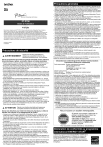
Lien public mis à jour
Le lien public vers votre chat a été mis à jour.